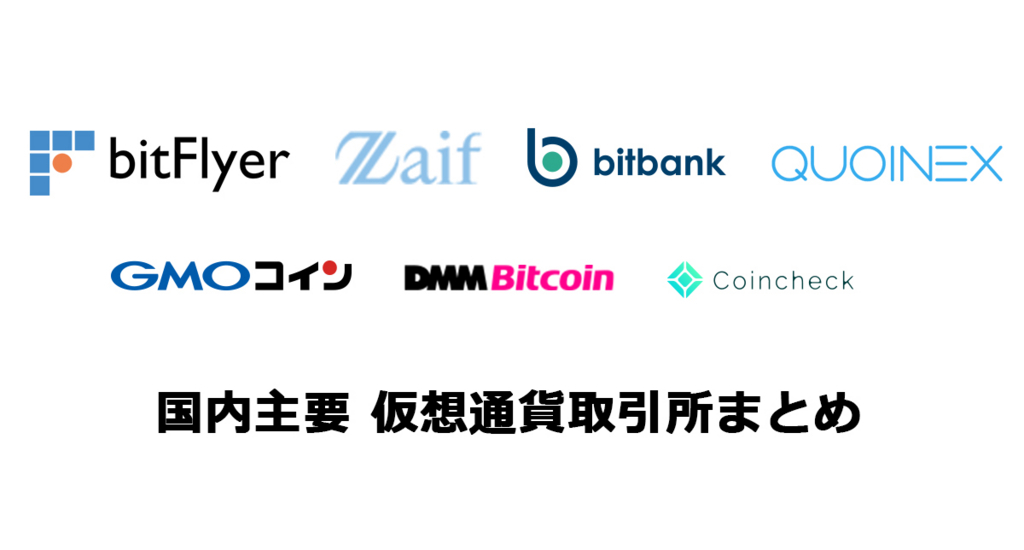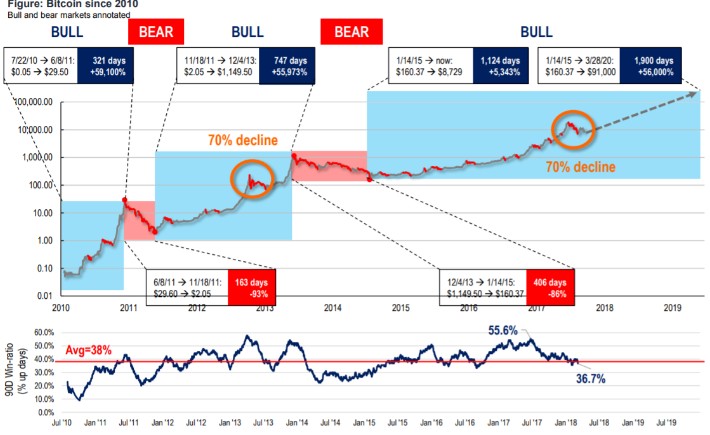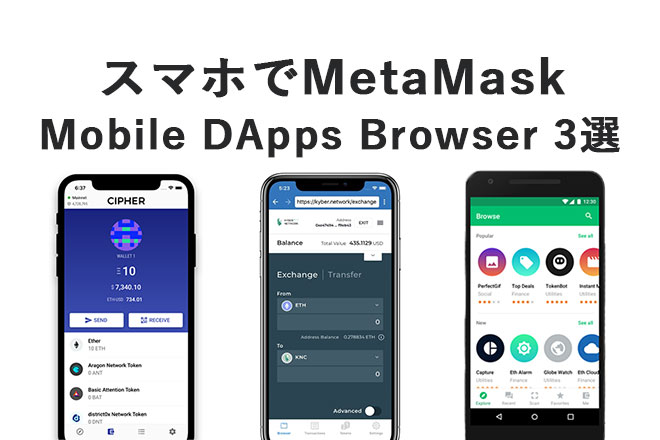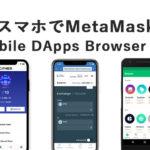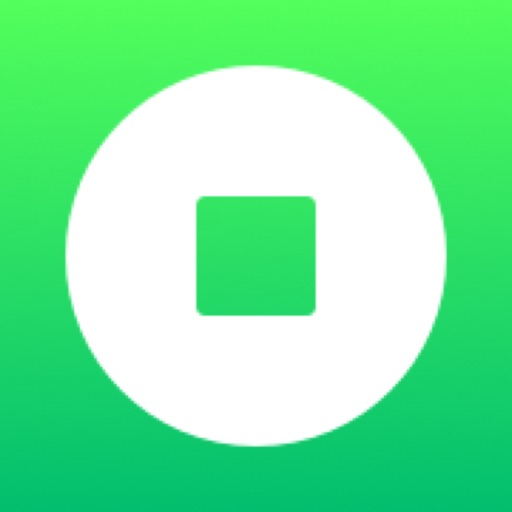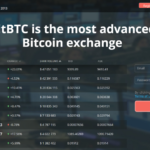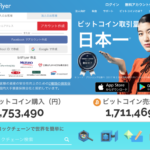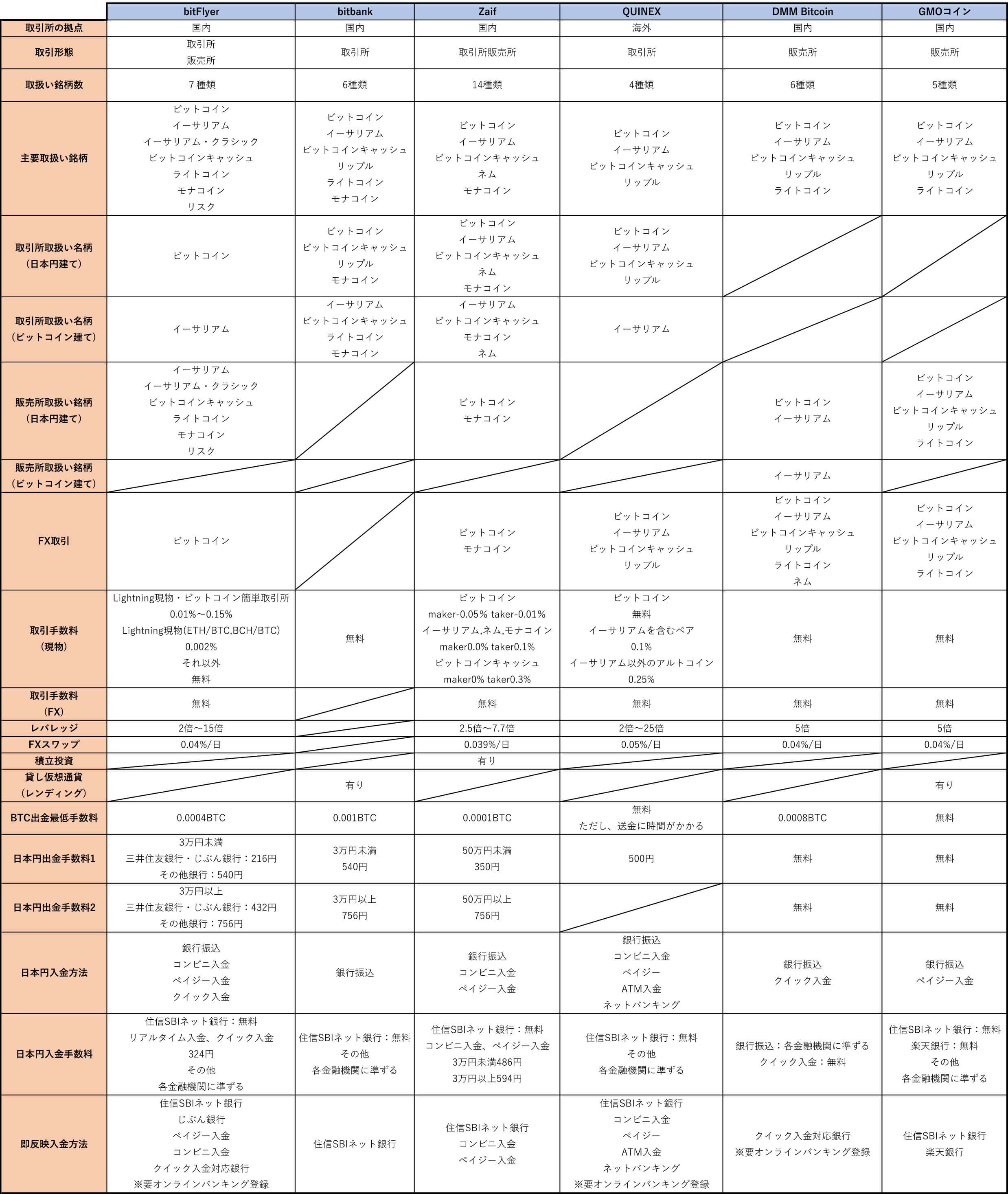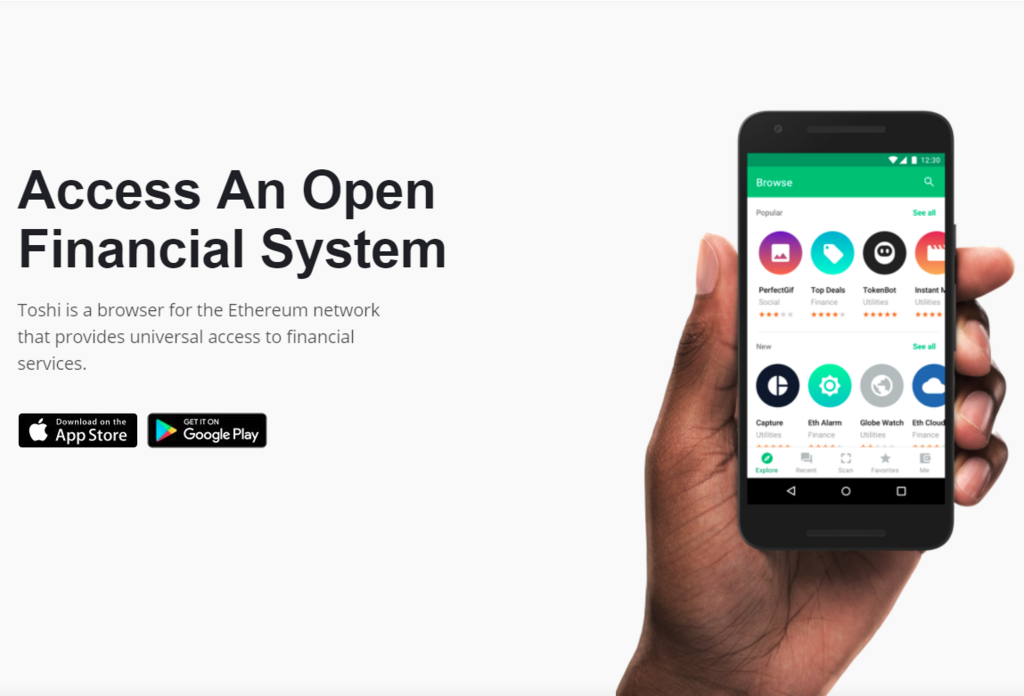
スマホでMetamaskを使う方法としてMobile DApps BrowserのCipher(サイファー)というアプリを紹介しましたが、DAppsによってはCipherに対応していないものもあります。
そこで今回は、Cipherが対応していないDAppsをスマホでつかうためにToshiというMobile DApps Browserアプリをご紹介します。
Toshiでは今ところMetamaskと連携はできませんが、インストール後3タップで使えるようになるので、Trustと合わせて使うのがおすすめです。
他のMobile DApps Browserとの違いはこちらの記事でまとめてありますので、良かったら見てください。
Toshiのインストールと初期設定の方法
今回はiPhoneの画面で進めますが、Androidも基本的な手順は同じです。
まずはアプリをインストールしましょう。
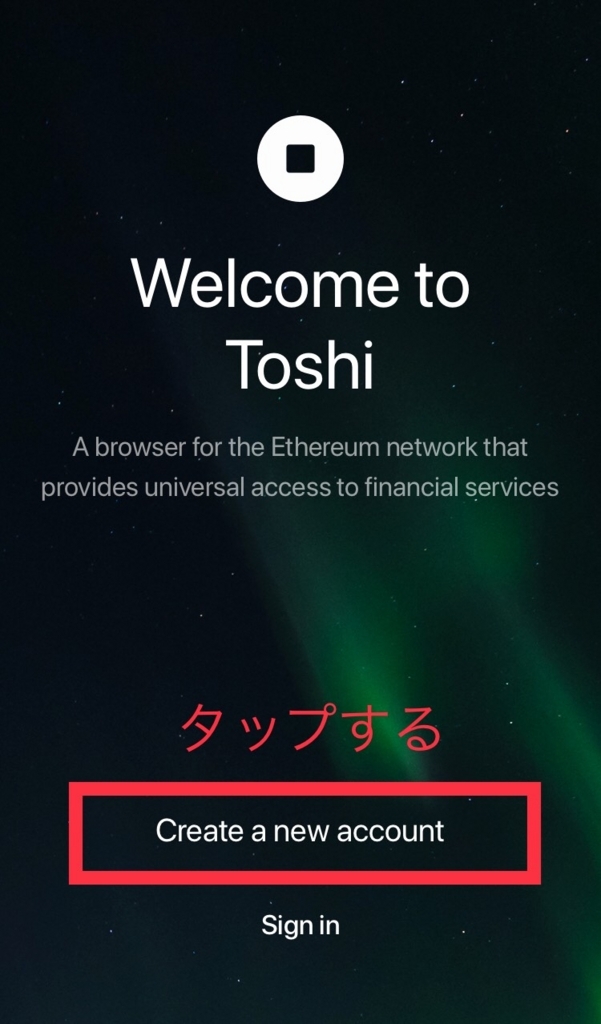
①「Create a new account」をタップします。
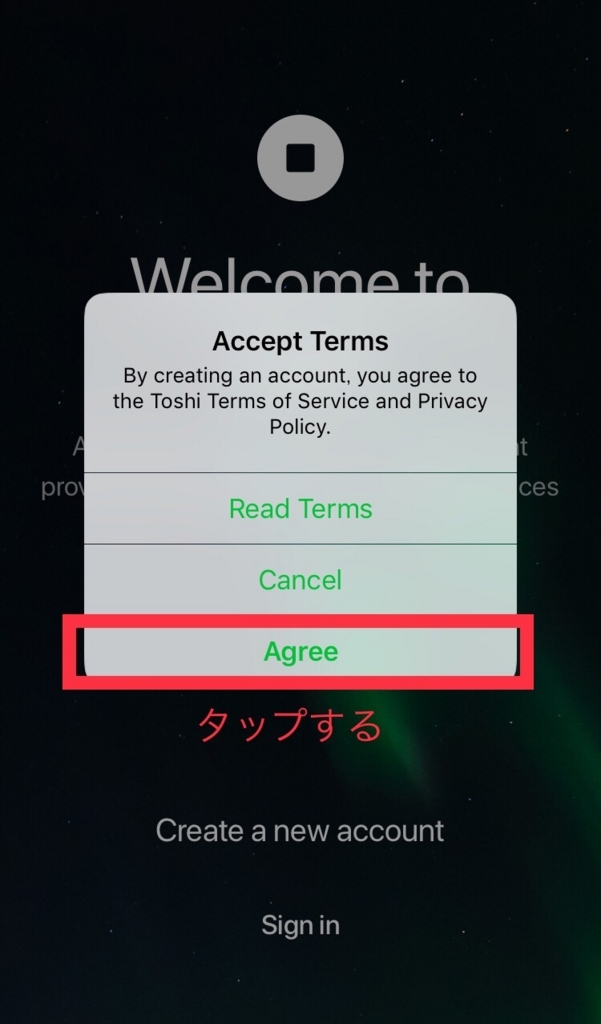
②「Agree」をタップします。
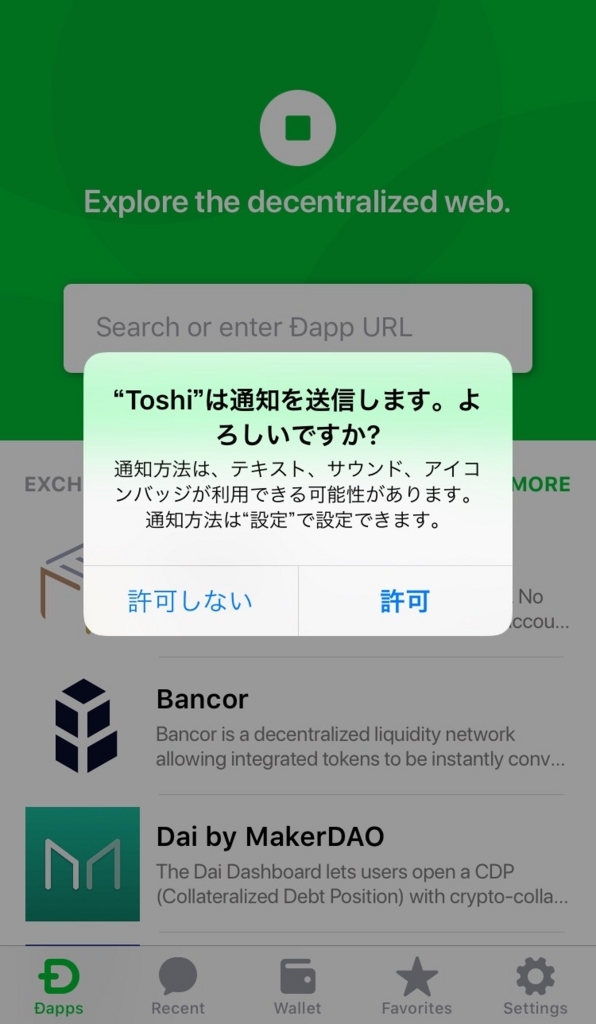
③通知を許可する場合は「許可」をタップします。
これで終わりです。
合計3タップ、アプリのインストールも含めて2分以内くらいですね。
復元フレーズ(SEED)の設定
スマホが故障したり紛失してしまった際、ウォレットを復元できるように必ず設定してきましょう。
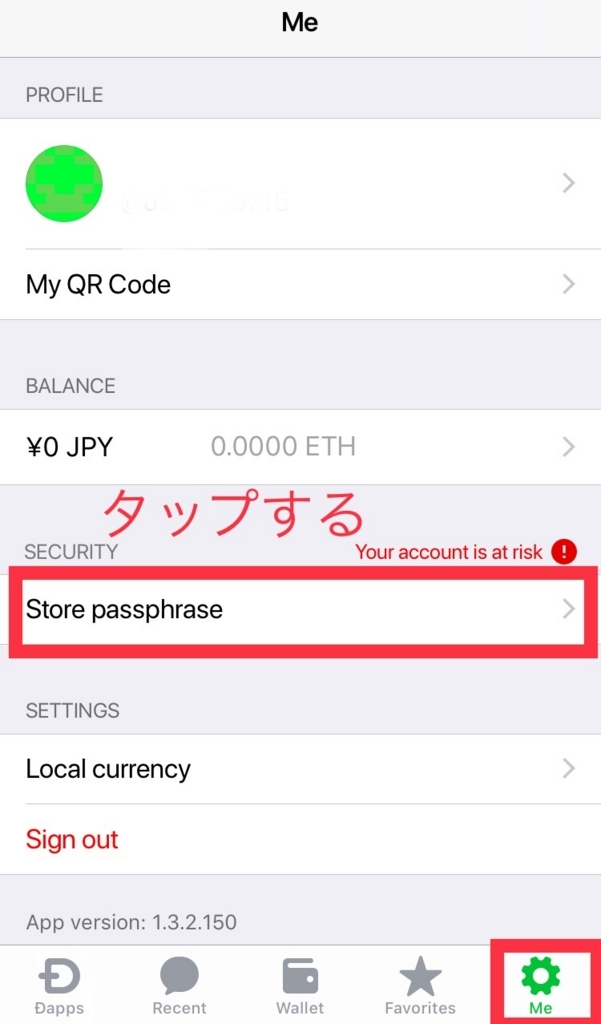
①画面左下の歯車マークをタップします。
②「Store passphrase」をタップします。
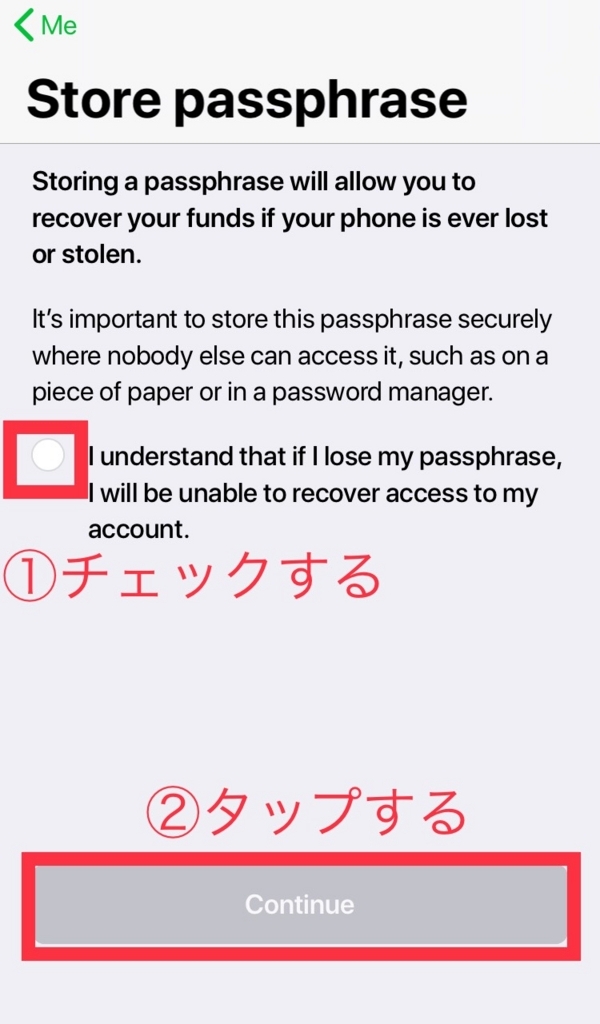
①チェックを入れます。
②「Continue」をタップします。
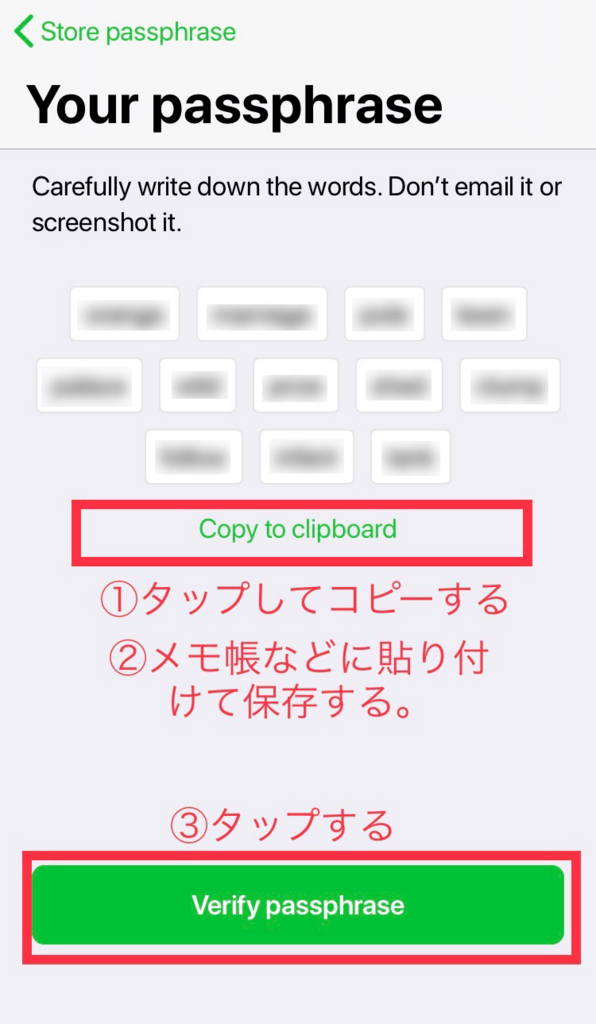
①「Copy to clipboard」をタップします。
表示されている12個の単語(復元フレーズ)がコピーされます。
②メモ帳アプリなどにコピーしたフレーズを貼り付け、保存します。
③復元フレーズを保存したら「Verify passphrase」をタップします。
※この復元フレーズがあればウォレットを開けられるので、絶対に他人に知られないようにしてください。
また、このフレーズが無いとスマホが壊れたり紛失したときに二度とウォレットを開けなくなります。絶対に無くさないでいください。
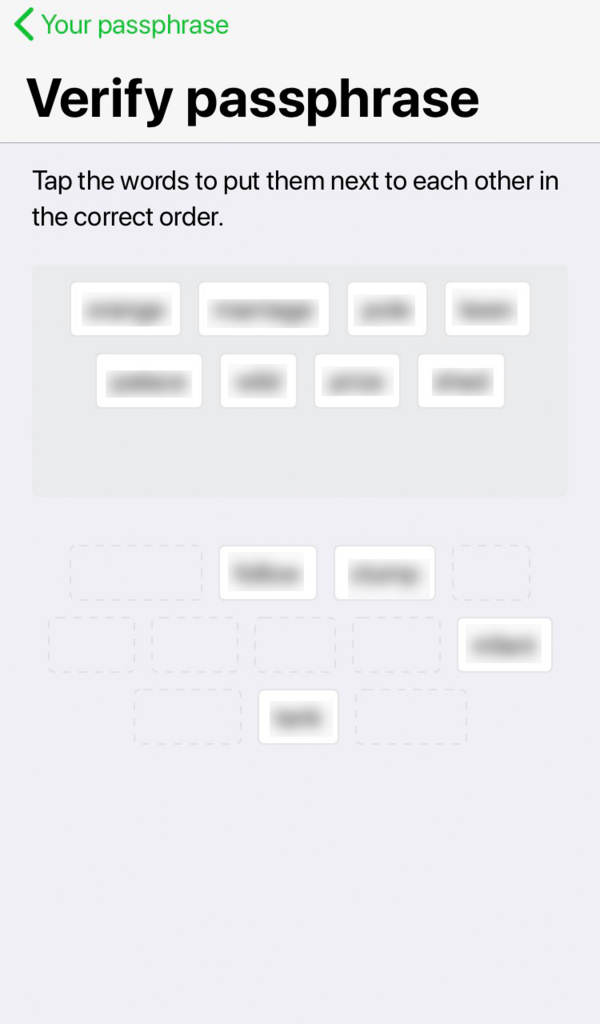
①先程コピーした12個の単語を、先程と同じ並び順になるようにタップしていきます。全て選択すれば設定完了です。
画面の見方
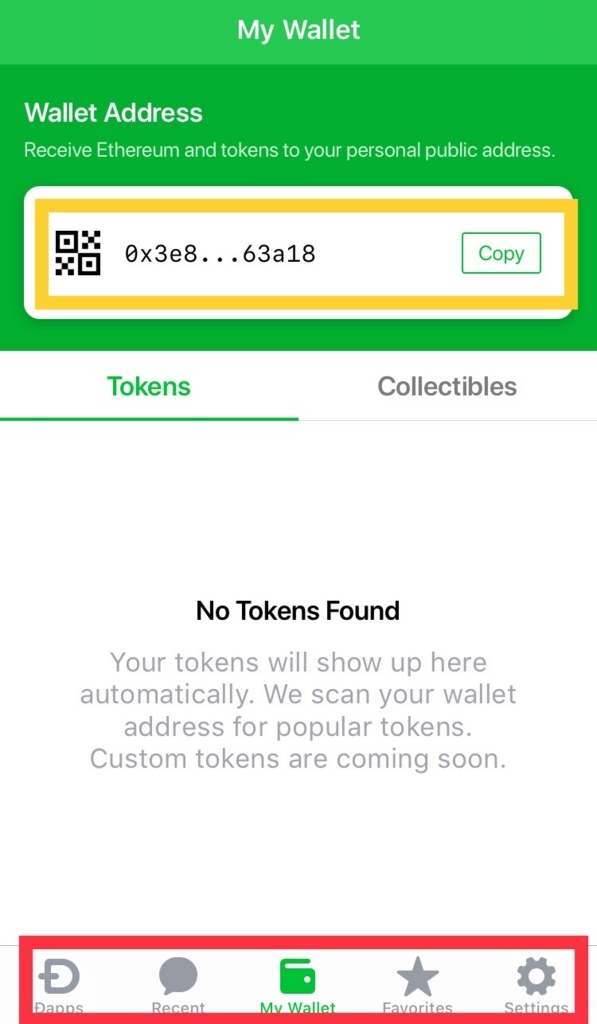
黄色枠:ウォレットアドレスのQRコードを表示したり、アドレスをコピーできます。赤色枠:左からDAppsBrowser、チャット、ウォレット、お気に入り、設定。
- DApps Browser:MetamaskのようにDApssに接続することができます。
- チャット:匿名性の高いチャットを使えます。
- ウォレット:イーサリアムやイーサリアム系トークンの入出金ができます。
- お気に入り:チャット用の連絡帳みたいです。
- 設定:各種設定ができます。
DApps Browserの使い方

①左下の「dapps」をタップします。
Toshiが対応しているDAppsが一覧で表示されます。
利用したいDAppsをタップするとそのままアクセスすることができます。
一覧に無いDAppsを利用する場合は、

キーワードで検索するか、URLを直接入力してアクセスすることができます。
Toshiへの入金方法
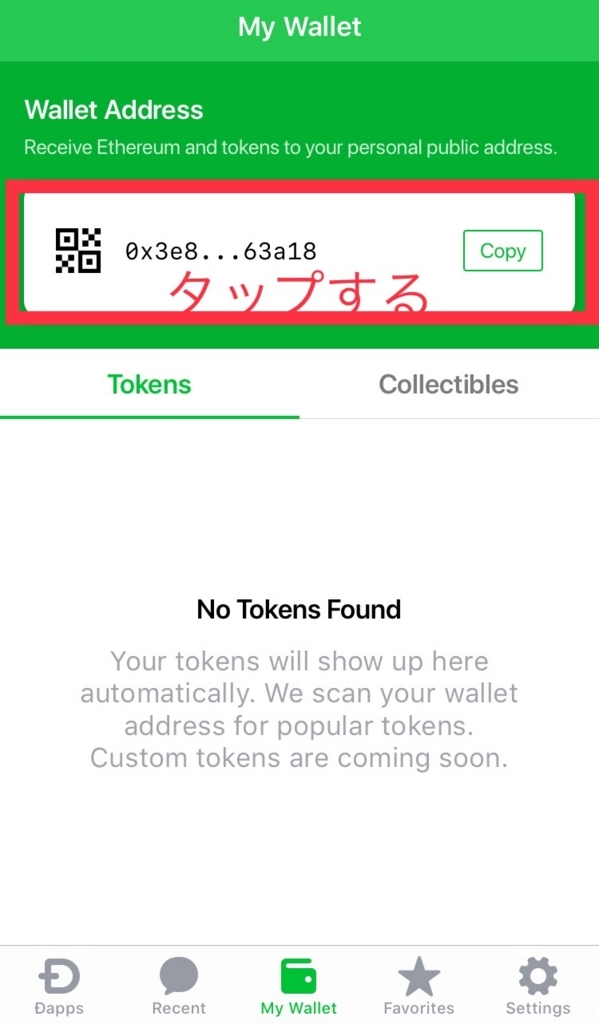
①画面下部の「My Wallet」をタップします。
②Wallet Addressのところに表示されている文字列をタップします。
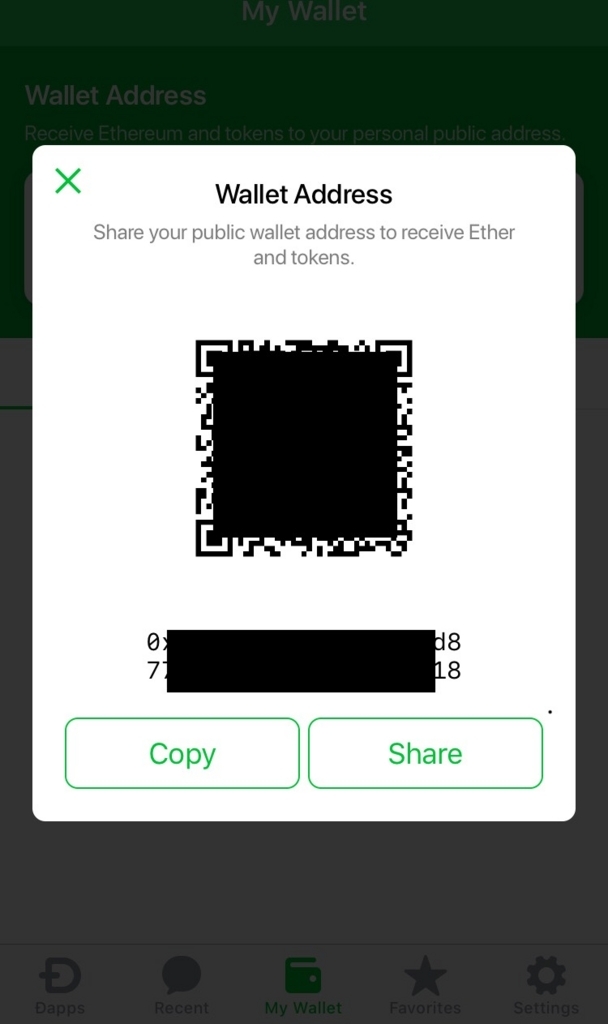
QRコードと、ウォレットアドレスが表示されます。
取引所や、他のウォレットからこのQRコードを読み取るか、アドレスをコピーして貼り付けてください。
Toshiから取引所や他ウォレットへの送金(出金)方法

①画面下部「My Wallet」をタップします。
②送金したい通貨をタップします。
③「SEND」をタップします。
④送金する枚数を入力します。
⑤送金先アドレスを貼り付けます。
⑥「Continue」をタップします。
⑦内容に間違いがないか確認したら「Confirm」をタップします。
以上です。
Toshiウォレットの復元方法
スマホが壊れたり、紛失してしまったという時や、アプリをうっかり削除してしまったというときもこの方法で復元できます。
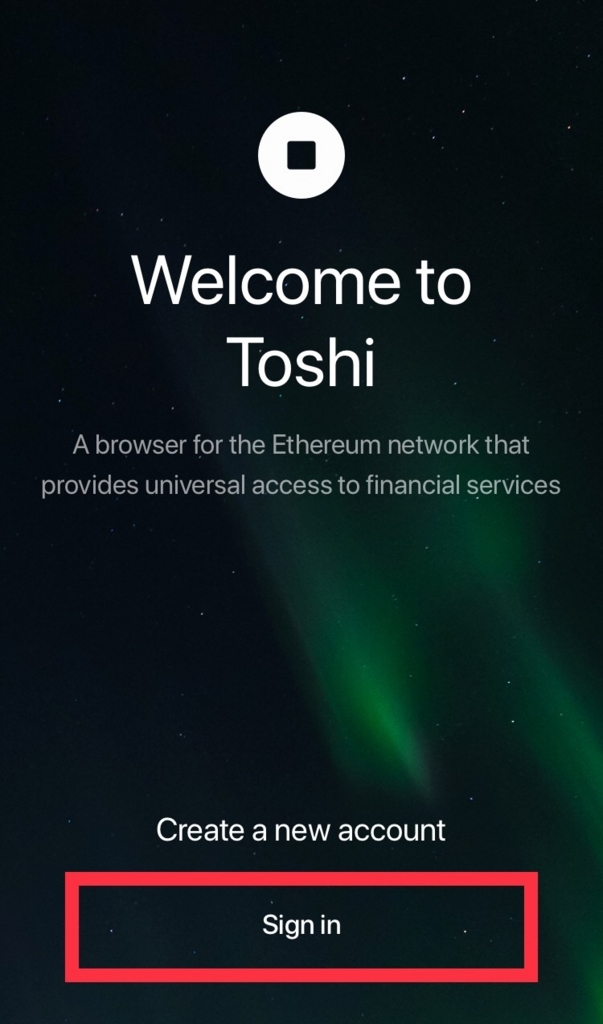
①アプリを起動して「Sign in」をタップします。
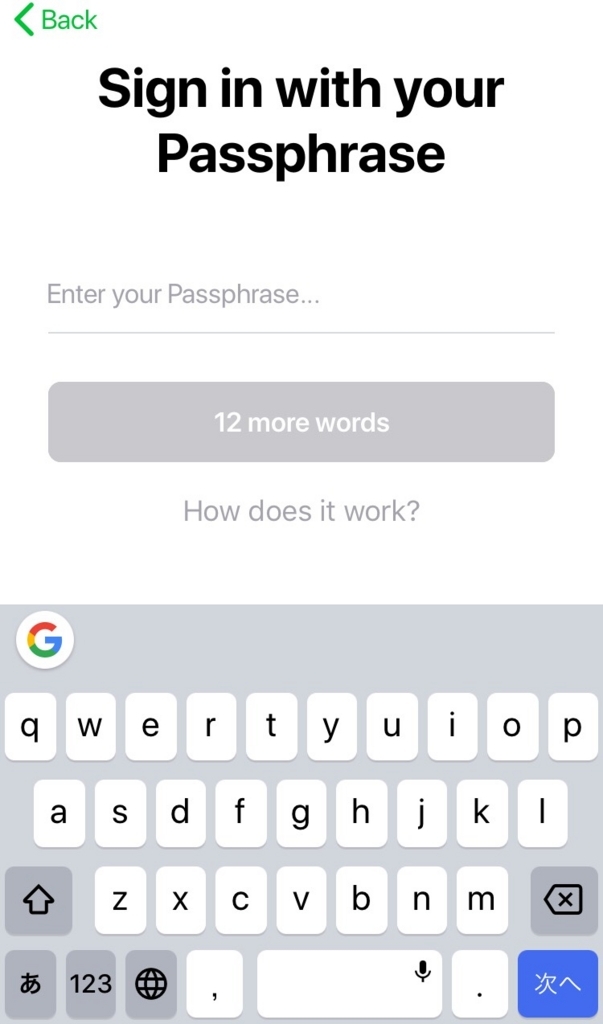
保管しておいた12個の単語(復元フレーズ)を順番に入力していきます。
全て入力するとウォレットが復元できます。
画面が真っ白になって復元できない場合は、単語の綴や順番が間違えているケースがほとんどです。もう一度入力し直してみましょう。
復元フレーズを保存していなかった場合はこの方法で復元できませんのでご注意ください。